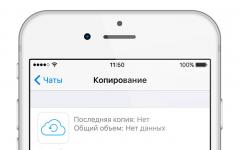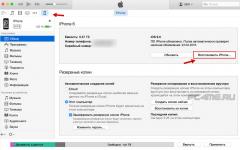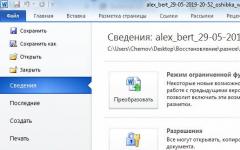Легендарният браузър на Microsoft за операционна система Windows.
Internet Explorer, легендарният браузър на Microsoft, вече е в своето трето десетилетие. Първата версия на Internet Explorer 1 (IE1) се появи на 16 август 1995 г. като част от Microsoft Plus! за Windows 95. Забележително е, че първото издание на браузъра е подготвено от екип от само шест души. Това беше преработена версия на браузъра Spyglass Mosaic.
Оттогава браузърът на Microsoft измина дълъг път със своите възходи и падения. Невъзможно е да не споменем първия етап от „войната на браузърите“, спечелен срещу Netscape Navigator. Смята се, че основната причина за успеха на Microsoft в битката е включването на Internet Explorer във всяко копие на Windows. Освен това Microsoft направи своя браузър безплатен както за домашни потребители, така и за корпоративни клиенти. Нека ви напомня, че Netscape Navigator беше платен за търговски организации.
След победата Internet Explorer стана най-популярният и разпространен браузър в света за дълго време. В разцвета си делът на IE на пазара на браузъри достига приблизително 95%. Въпреки това, почти пълен монопол за дълго време изигра жестока шега на браузъра. Той забави развитието си, без да предлага нови функции на потребителите. В допълнение, Internet Explorer често имаше проблеми със сигурността и поддръжката на уеб стандарти. Когато бяха открити уязвимости в браузъра, Microsoft реагира много бавно, което, разбира се, се отрази на репутацията на IE.
Това поведение на разработчиците на Microsoft подтикна потребителите да обърнат внимание на други браузъри. По-специално Mozilla Firefox, Opera и Google Chrome се разрастваха бързо и предлагаха по-бързо и по-стабилно изживяване от Internet Explorer. В допълнение, редица разработчици започнаха да пускат добавки за Internet Explorer (Maxthon, Crazy Browser, Slim Browser, Avant и други), които добавят липсваща функционалност към браузъра. Делът на IE на пазара на браузъри започна да намалява.
Microsoft обаче бързо се опомни и започна работа по грешките. Internet Explorer е възприел много от функциите на конкурентите: раздели, поле за търсене, фишинг филтър, блокиране на изскачащи прозорци, анонимен режим и други. Браузърът има сериозно подобрена поддръжка за уеб стандарти и повишена производителност. Разработчиците на IE приоритизираха сигурността и лекотата на използване, което в крайна сметка доведе до създаването на напълно нов Internet Explorer.
Предимства
Последната версия на Internet Explorer 11 получи актуализиран интерфейс, който е прост и кратък. Браузърът има добавени функции за бърз достъп до любимите и често посещавани сайтове. Адресната лента на Internet Explorer вече ви позволява да въвеждате заявки за търсене. Синхронизирането на отворени раздели, настройки, пароли и любими чрез вашия акаунт в Microsoft ви позволява удобно да използвате браузъра на всяко устройство.

Ориз. 1. RUBROWSERS в Internet Explorer
Internet Explorer 11 поддържа всички съвременни уеб стандарти. Базиран е на версия 7.0 на двигателя на браузъра Trident, който е получил подобрения на двигателя на Chakra JavaScript и поддръжка за хардуерно ускорение на спецификацията WebGL. Това увеличи производителността и скоростта на браузъра. Новата версия на Internet Explorer подобри F12 Developer Tools.

Ориз. 2. История на сърфиране

Ориз. 3. Често посещавани сайтове
Заслужава да се отбележи и сигурността на IE 11. Браузърът има защита срещу фишинг с помощта на филтъра SmartSreen, блокиране на изскачащи прозорци, поддръжка на режим InPrivate, защита от проследяване и известия при изтегляне на потенциално злонамерени файлове.
Заключение
Като цяло Internet Explorer 11 е приличен браузър, който има пълен набор от необходими функции за комфортно и удобно сърфиране в Интернет.

Ориз. 4. Свойства на браузъра
Въпреки това на 17 март 2015 г. Microsoft обяви, че ще спре да разработва браузъра, тъй като ще бъде заменен от нов продукт на корпорацията, Microsoft Edge. Internet Explorer 11 е най-новата стабилна версия на браузъра. Днес това е единствената версия на IE, която получава поддръжка и актуализации за сигурност. Работи с операционни системи Windows 7, Windows 8 и Windows 10.
За потребители на Windows Vista е подходящ Internet Explorer 9, а за Windows XP е подходящ Internet Explorer 8.
Изтеглете Internet Explorer
актуализиран на 13.12.2016 г
Изтеглете Internet Explorer за Windows 7+ 32 бита
Безплатно на руска версия 11
Браузър(от английския браузър “viewer”) клиентска програма за преглед на уеб страници.
Най-популярните браузъри са:
- Microsoft Internet Explorer;
- Netscape Navigator;
- Опера.
- Lynx (текстови браузър);
- PwWebSpeek (гласов браузър).
През 1995 г. Netscape пусна първата версия на браузъра Netscape Navigator (работи под всяка версия на Windows OS). Първата версия на Microsoft Internet Explorer (1995) беше редизайн на браузъра NSCA Mosaic и беше по-нисък по възможности от Netscape Navigator.
Microsoft Internet Explorer
Microsoft Internet Explorer(IE) е набор от програми за работа в Интернет. Той включва браузър със същото име, наричан още браузър.
Стартиране на MS Internet Explorer:

Настройка на MS Internet Explorer
- Меню Инструменти/Интернет опции…
- Раздел Връзка.
- Бутон Конфигурация на мрежата.
- Поставете отметка в квадратчето Използвайте прокси сървър(локален мрежов сървър, чрез който всички компютри имат достъп до интернет).
- Въведете адреса на прокси сървъра и номера на порта.
- Бутон Добре.
- Раздел са често срещани.
- Задайте адреса на началната страница (страницата, която се зарежда, след като стартирате браузъра).
- Бутон Добре.
За да видите уеб страници, трябва да въведете адреса в адресната лента. Адресът може да бъде въведен с малки или главни букви, няма разлика за браузъра. След като приключите с въвеждането на адреса, трябва да натиснете клавиша Enter. Когато въвеждате http:// адреса, не е нужно да го пишете; браузърът автоматично ще вмъкне името на протокола в адреса.
Главно меню и лента с бутони на MS Internet Explorer
Главното меню включва всички команди за управление на браузъра.
- Меню Файл:
- Зареждане на документи в браузъра (Open...);
- Запишете текущата страница на диск (Запиши като...);
- Настройка на печат и отпечатване на страницата (Page Setup, Print...).
- Меню редактиране.
Команди за работа с избран фрагмент от текст. - Меню Преглед.
Променете външния вид на браузъра, шрифта и кодирането. - Меню Любими.
Потребителят може самостоятелно да добавя нови елементи към това меню: „отметки“ към сайтове. - Меню Обслужване.
Конфигурирайте настройките на браузъра (Интернет опции). Достъп до имейл и програми за дискусионни групи. - Меню справка.
Справочна информация.
Контекстно меню на браузъра
Контекстното меню се извиква от всяка част на браузъра с едно щракване с десен бутон. Ако щракнете върху връзката, можете да изберете Отваряне в нов прозорец от контекстното меню, без да напускате текущата страница. Можете да добавите връзка към вашата папка Любими и т.н.
Панел с бутони на браузъра
Панелът с бутони включва често използвани команди, те дублират командите от главното меню:
- обратноИ Напред.

Браузърът съхранява "пътя", по който потребителят разглежда страниците. Тези бутони ви позволяват да се движите напред и назад през тази история. - Спри се.
Спрете изтеглянето на документа. - У дома.
Зарежда "началната страница" на браузъра. - Търсене.
Зареждане на системата за извличане на информация в Интернет. - Любими.
Добавете отметка към текущата страница или заредете документ, като използвате съществуваща отметка. - Списание.
Протокол за работа на потребителя с браузъра (списък на посетените сайтове). - поща.
Изтегляне на мейл програмата и работа с нея. - Тюлен.
Отпечатва текущата страница.
Internet Explorer 11 днес е най-новата официална версия на супер браузъра от Microsoft. Изтеглянето, инсталирането и стартирането на Internet Explorer е толкова лесно, че световната мрежа е буквално достъпна за всеки. Това е причина да изтеглите безплатно Internet Explorer 11 (последната версия, 10 или 9 или дори 8 за Win XP) на руски език.
Най-новият Internet Explorer
Ако версията на Internet Explorer е остаряла, тогава трябва да изтеглите новия Internet Explorer безплатно. Тези, които не са съгласни, просто грешат. Освен това тези, които използват Internet Explorer като добре познат „браузър за изтегляне на браузър“, грешат. Internet Explorer (с право) заема половината от пазара на браузъри в света. В същото време някои потребители разбират какво правят, а някои стават жертви на обстоятелства, маркетинг и мързел. А мързелът, както знаете, е двигателят на прогреса, особено ако трябва да изтеглите браузър за компютъра си. Естествено, всеки потребител субективно избира най-добрия интернет браузър. Много хора обичат Mozilla, някои предпочитат чист или настроен Google Chrome (браузър Yandex и други на двигателя Webkit), а някои обичат Opera. Почти никой не харесва Safari, но най-новата версия на Explorer трябва да бъде инсталирана на вашия компютър (дори „за всеки случай“). И определено трябва да използвате възможността да изтеглите безплатно Internet Explorer.
Ценности на Microsoft IE
Основните ценности на IE винаги са били: максимална сигурност, висока скорост на предаване на съдържание, ефективна производителност и икономично използване на компютърните ресурси. Важно предимство е лекотата на ежедневна употреба. И Ieshka запазва и увеличава тези предимства още от първите версии (мнозина ще си спомнят петата за Mac OS). Няма съмнение, че Internet Explorer редовно изглежда и се представя по-добре от 1995 г. насам.
Броят на браузърите също расте
Много хора казват, че процентът на потребителите на Internet Explorer непрекъснато намалява, но това не е съвсем вярно. В абсолютни числа населението на мрежата и, като следствие, Internet Explorer се увеличава. Броят на браузърите се увеличава всеки ден. Сред най-популярните: Arora, Avant Browser, Camino, Chromium, CoolNovo, Google Chrome, Dillo, Elinks, Galeon, K-Meleon, Konqueror, LeechCraft, Links, Lynx, Mozilla Firefox, Netscape, Opera, RockMelt, Safari, SeaMonkey, SeaMonkey, SRWare Iron, WorldWideWeb (NeXTSTEP), Yandex.Browser и други.
Нова версия на браузъра Microsoft
Новата версия на браузъра от Microsoft получи нов графичен интерфейс, тясна интеграция с OS Windows (табовете са поставени в лентата на задачите и т.н.), подобрена сигурност, поддръжка на нови интернет стандарти и хардуерно и софтуерно ускорение. С пускането на нови версии на операционната система Windows, IE е принуден да се развива и в резултат на това ще заема първо място в света за дълго време.
Сред предимствата на браузъра IE
Да, сред впечатляващите предимства на Internet Explorer ще обърнем специално внимание на:
- повишена производителност и безопасност,
- инкогнито сесии (без запазване на историята),
- актуализиране с помощта на софтуера Windows Update,
- приятелско отношение към обикновения потребител,
- удобни, красиви и функционални икони на панела,
- мениджър за изтегляне (вижте списъка с изтеглени файлове),
- способността да се определи кои компоненти забавят браузъра и да ги блокира,
- свързване на всяка система за търсене като базова,
- уеб фрагменти (актуализации на сайта в IE),
- интелигентни раздели (много сайтове в разделите на един прозорец),
- блокиране на нежелани изскачащи съобщения (прозорци),
- фишинг филтър и RSS агрегатор,
- ускорители и др.
Internet Explorer 11 безплатно изтегляне
| Актуализация от: | 20.12.2016 |
| Последна версия: | 11.0.38 |
| Синоними: | WindowsIE, Internet Explorer, Explorer |
| Операционна система: | Windows Vista, Windows 7, 8, 10 |
| Размер на файла: | 32.9, 57.9 MB, 2 MB |
| Изтеглете безплатно: | IE 11 на руски за windows 7, 8, 10 |
| Изтеглете безплатно: | 64-битов IE 11 на руски за Windows 7, 8, 10 |
| Уеб инсталатор: | Помощна програма за онлайн инсталиране |
Internet Explorer 10 безплатно изтегляне
Internet Explorer 9 безплатно изтегляне
Internet Explorer 8 за Windows XP (98/ME, 2000, 2003)
, където всеки има възможност да изтегли легално безплатни програми за компютър с Microsoft Windows безплатно без captcha, без вируси и без SMS. Подходящи са следните групи безплатни програми: антивирусни програми, архиватори, файлови мениджъри, помощни програми, браузъри и програми за онлайн комуникация за работа и свободно време в Интернет. Също така търсени от редовните посетители на тази категория, която е посветена на цифровата навигация в Интернет, са други теми: плейъри, онлайн телевизионни и радио плейъри, кодеци и други безплатни програми. Страницата "Internet Explorer - супер браузър от Microsoft" беше значително актуализирана на 21 септември 2016 г. След като сте започнали да се запознавате със законно безплатни програми за операционната система Windows от текущата страница, не забравяйте да разгледате други материали на сайта у дома или на работа. Благодарим ви, че посетихте секцията.Internet Explorer (IE) първоначално беше вграден във всички операционни системи Windows и първите продукти на Apple - първоначално потребителите нямаха избор. Браузърът имаше минимално необходимите инструменти за работа с уеб ресурси. Разбира се, с течение на времето софтуерът беше многократно актуализиран и подобрен, появата на нови браузъри създаде условия за конкуренция, за които софтуерът просто неизбежно трябваше да отговаря на новите технологични изисквания. Можете да изтеглите Internet Explorer за Windows XP / 7 / 8 / 10 от нашия уебсайт, като използвате официалната връзка за разработчици.
В момента браузърът е сред най-популярните, а версията IE 6.0 не е актуализирана повече от 5 години, което е записано в книгата на рекордите.
Последните версии на браузъра имат възможност за работа с раздели, филтриране на вредно съдържание и RSS агрегатор. Можете да изтеглите Internet Explorer безплатно за Windows 7 и по-нови в момента.
Функционален
Браузърът Internet Explorer има пълна функционалност за пълноценна работа с уеб ресурси и интуитивен интерфейс. Вграденото ускорение помага за зареждането на данни. Системата от любими сайтове ви позволява да запазвате често посещавани ресурси в постоянен достъп, а вградената система за търсене в адресната лента ви помага да намерите необходимата информация много бързо.
Интересна иновация е вграденият „съветник за производителност“, който ви помага да идентифицирате компоненти, които използват твърде много ресурси, и да ги деактивирате. Internet Explorer може да бъде изтеглен от връзката на нашия уебсайт.
Официален уебсайт: https://support.microsoft.com/ru-ru/products/internet-explorer
Предимства и недостатъци
Рецензентът отбелязва следните предимства:
- Обикновено не е необходимо да изтегляте Internet Explorer на Windows, тъй като това е вграден софтуер в тази операционна система,
- система за криптиране на две нива осигурява високо ниво на поверителност при работа с различни ресурси,
- По подразбиране браузърът поддържа Active X и има родителски контрол.
Сред недостатъците на Internet Explorer могат да бъдат идентифицирани следните точки:
- браузърът е едноплатформен, с други думи, той е предназначен само за операционната система Windows,
- програмата поддържа HTML5 стандартите само частично, все още не отговаря напълно на всички съвременни изисквания,
- мрежовите заплахи представляват известна опасност, тъй като за IE е много важно да се защити операционната система като цяло, поради тясната интеграция на браузъра със системата,
- със сравнително тромав интерфейс, изборът на добавки и разширения, налични за инсталиране, е много малък,
- Браузърът е създаден на Javascript двигателя, който не е много бърз и в същото време често създава проблеми на разработчиците на софтуер, диктувайки свои строги правила.
Системни изисквания
За да изтеглите Internet Explorer на вашия компютър, са достатъчни минималните системни изисквания: операционна система Windows XP в 32 бита.
Как да инсталирате Internet Explorer на Windows 10, 8, 7
Internet Explorer се инсталира с помощта на стандартен съветник за инсталиране след изтегляне на инсталационния файл, който може да бъде получен както от официалния уебсайт, така и от всеки ресурс, който предоставя такава възможност. Когато инсталирате браузъра, трябва внимателно да наблюдавате квадратчетата за отметка на различни елементи, за да не изтегляте ненужен софтуер.
Как да изтриете
Има два основни начина за премахване на програма.
Чрез менюто "Старт" в "Контролен панел" трябва да намерите секцията с инсталиране и премахване на програми - точното име може да варира в зависимост от системата. В автоматично генерирания списък с инсталиран софтуер намерете браузъра и щракнете върху „Изтриване“ или „Деинсталиране“.
Има специални програми, предназначени за премахване на софтуер. Такива програми са не само интуитивни и удобни за премахване на всякакъв софтуер, но също така почистват остатъците от изтрити програми, записи в регистъра и други остатъчни данни, които могат да останат в системата след деинсталиране на програми и да забавят работата на цялата система.
Как да изтриете бисквитки и да изчистите кеша
За да изтриете бисквитките, трябва да влезете в главното меню на браузъра - икона във формата на зъбно колело с надпис „Услуга“. В падащото меню трябва да изберете секцията „Опции на браузъра“, в раздела „История на браузъра“ трябва да поставите отметка на опцията „Изтриване на историята на браузъра при излизане“, след това „Изтриване“. В новия диалогов прозорец трябва да изберете желаните дялове за почистване.
За да изчистите кеша, трябва да отидете по следния начин: „Инструменти“ - „Опции за интернет“ - „Общи“ - „История на сърфирането“ - „Изтриване...“. Нов прозорец ще покаже списък с данни, налични за почистване: от временни файлове до данни за филтриране inPrivate. В този раздел можете също да изтриете запазени пароли. След като поставите отметка във всички необходими квадратчета, потвърдете промените, като щракнете върху бутона „Изтриване“.
Можете да изчистите кеша, без да отваряте браузъра. За да направите това, трябва да отидете в менюто "Старт", отидете на "Контролен панел", изберете секцията "Мрежа и интернет" - "Опции за интернет" - "Изтриване на историята на сърфиране и бисквитките". След това можете да следвате инструкциите, описани по-горе.
Не трябва да забравяте, че ако изчистите напълно кеша, паролите за сайтове могат да бъдат загубени, така че е препоръчително да запазите данните за оторизация на друг носител - хартиен или електронен.

Как да видите историята
Отворете браузъра Internet Explorer и щракнете върху иконата на звезда в горната дясна част на работната област на браузъра и отидете в секцията „Дневник“. В новия диалогов прозорец, който се отваря, изберете желания период от време, за който искате да покажете хронологията.
Можете да видите хронологията на вашия уеб браузър по друг начин: в горната част на програмата щракнете върху бутона „Инструменти“, изберете „Панели на браузъра“ - „Дневник“.
Можете също да използвате комбинацията от клавишни комбинации Ctrl + Shift + H.
Историята на браузъра ще бъде филтрирана по периоди от време и всички посочени сайтове са достъпни за незабавна навигация от „Дневник“. Можете сами да зададете типа сортиране - по трафик, дати, сайтове.
Как да изчистите историята
За да изчистите историята на посетените ресурси, отворете Internet Explorer и щракнете върху изображението на зъбно колело - „Услуга“ (същият резултат ще бъде, ако използвате комбинацията от клавишни комбинации Alt + X).
В падащото меню отидете в секцията „Сигурност“, след това „Изтриване на хронологията на сърфирането...“. За да отворите посочения раздел, можете да използвате клавишната комбинация Ctrl+Shift+Del. В новия диалогов прозорец, който се отваря, трябва да изберете желаните елементи и да потвърдите действието с бутона „Изтриване“.
Описаният по-горе метод за изчистване на историята на браузъра не е единственият. Можете също да използвате лентата с менюта, за да изчистите историята на посетените сайтове. Отворете секцията „Сигурност“ и отидете на „Изтриване на хронологията на сърфирането...“. Самата лента с менюта обаче понякога не се показва в горната част на работната зона; за да я покажете, щракнете с десния бутон на мишката и щракнете върху елемента „Лента с менюта“ в падащото меню.
Ако е необходимо, има начин избирателно да изтриете хронологията си на сърфиране. За да направите това, щракнете върху иконата със звезда (или използвайте клавишите Alt+C) и отидете в раздела „Дневник“. Намерете в генерирания списък ресурса, който искате да премахнете от хронологията на сърфирането си, щракнете с десния бутон и изберете „Изтриване“ от падащото меню.
Първоначално сайтовете се сортират по дата на посещение, но потребителят може да промени вида на сортиране.
Как да разберете версията
След като изтеглите Internet Explorer на вашия компютър с Windows 7, 8, 10, може да искате да знаете текущата версия на браузъра. За да направите това, трябва да отворите „Услуга“ и да изберете секцията „Информация“ от менюто. В резултат на това се отваря страница, която съдържа основна информация за браузъра - текущата версия на компилацията. Общоприетата версия обикновено се показва в самото име на програмата или в логото на Internet Explorer, а намерената страница показва точната версия на програмата.
Можете също да разберете точната версия на браузъра, като използвате лентата с менюта, като изберете „Помощ“ и секцията „Относно“.
Как да деактивирате офлайн режим
Функцията за офлайн режим ви позволява да преглеждате ресурси, които вече са били прегледани, без да сте онлайн. Internet Explorer 11 няма тази функция, но ако използвате IE 9, браузърът може сам да влезе в офлайн режим и това да попречи на работата с интернет ресурси. Следователно, като използвате примера на версия 9 на браузъра, можете да видите как да деактивирате офлайн режима.
В горния ляв ъгъл на браузъра щракнете върху „Файл“, в диалоговия прозорец, който се отваря, трябва да премахнете отметката от „Работа офлайн“.
Приложения за уеб сърфиране
Същността на системата World Wide Web (WWW) е прилагането на хипертекстовия модел към информационните ресурси, разпространявани в глобалната мрежа. WWW е един от видовете интернет услуги. WWW предоставя възможност за работа с документи, които комбинират текст, графики, звуци и анимация, което значително улеснява възприемането на информация. Хипертекстови документи (уеб страници) се създават с помощта на специален език за маркиране на хипертекст, HTML (Hyper Text Markup Language).
WWW системата работи на принципа клиент-сървър. Клиентът е HTML интерпретатор, специална програма за преглед, наречена WWW-браузър. WWW браузърът е приложна програма, която взаимодейства с WWW системата, получава исканите документи, интерпретира данните и показва съдържанието на документите на екрана. Клиентската програма осигурява достъп до почти всички интернет информационни ресурси, които се съхраняват на сървъри.
За да работите с WWW системата, трябва да инсталирате една от програмите за уеб браузър на вашия компютър, например Internet Explorer, Mozilla Firefox, MyIE Web Browser, Opera и др. Повечето браузъри предоставят достъп до други интернет сървъри: FTP сървъри, Gopher сървъри и UseNet сървъри за дискусионни групи.
Internet Explorer се инсталира заедно с инсталацията на Windows и иконата на браузъра Internet Explorer се появява на работния плот. Тази икона може да се използва за стартиране на Internet Explorer. След като стартирате уеб браузъра Internet Explorer, на екрана ще се появи прозорец на браузъра.
Браузър или прозорец на браузър Internet Explorer съдържа:
· лента с менюта;
· три ленти с инструменти: обикновени бутони, адресна лента, връзки;
· Лента за състоянието.
Панелът Common Buttons съдържа всички основни бутони за управление на браузъра. Панелите Адрес и Връзки се използват за указване на адреса на уеб страницата за зареждане.
Лентата на състоянието, разположена в долната част на прозореца, съдържа съобщения за състоянието на уеб страницата. Лентата за напредъка от дясната страна на лентата на състоянието показва напредъка на файла, който се изтегля. Лентата на състоянието също съдържа индикатор, показващ зададеното ниво на защита на заредените уеб страници.
За да отидете на уеб страници, можете да използвате:
· панел Адрес, където въвеждате адреса на желаната уеб страница;
Използване на хипервръзки
Всяка уеб страница съдържа връзки към други страници. Най-лесният начин да преминете от една уеб страница към друга е да използвате мишката. За да навигирате до други страници, можете да използвате менюто за навигация, текстови хипервръзки и графични хипервръзки.
Обикновено текстовите хипервръзки са подчертани, за да могат лесно да бъдат намерени. Текстовите връзки към страници, които вече сте посетили, променят цвета си. Графичните хипервръзки са по-трудни за дефиниране. Ако, когато поставите курсора върху изображение, то приеме формата на длан със сочещ пръст, тогава това е хипервръзка.
Когато щракнете върху връзка, посочената в нея уеб страница се отваря по подразбиране в текущия прозорец на браузъра. Но може да се отвори и в нов прозорец. За да направите това, поставете курсора върху връзката, щракнете с десния бутон и от контекстното меню, което се показва, изберете Отваряне в нов прозорец.
Използване на адреса на уеб страницата
За да отидете до уеб страница, можете да използвате нейния адрес, който започва с името на протокола. Това е последвано от името на домейна и местоположението на файла спрямо домейна. По подразбиране адресният панел се намира под основната лента с инструменти на браузъра.
Когато въведете адрес в падащия списък в този панел и натиснете клавиша Enter или бутона Go, браузърът отваря уеб страницата, за която сте въвели адреса. Всички адреси, които сте въвели преди това в панела с адреси, се записват в падащия списък и можете да ги изберете от този списък, ако е необходимо.
Можете да въведете URL адреса на страницата директно от клавиатурата в панела с адреси. Когато въвеждате адрес, не е необходимо да въвеждате началната http://www част от адреса, тъй като браузърът ще го добави сам.
Използване на папките Връзки и Предпочитани за навигиране до уеб страници
Първоначално трябва да запишете адресите на уеб страниците, които сте избрали в папките Връзки и Любими. Трябва да се отбележи, че папката Links е подпапка на папката Favorites. За да запишете адреса на отворена уеб страница, щракнете върху менюто Предпочитани и изберете командата Добавяне към Предпочитани.
Ще се отвори диалоговият прозорец Добавяне към любими, в който трябва да изберете папка, в която да запишете адреса (включително папка Връзки). След това, за да отидете на желаната страница, щракнете върху менюто Предпочитани и изберете желания адрес на уеб страница в папките, браузърът отваря уеб страницата, чийто адрес сте посочили.
Навигация в уеб страница
Ако не сте доволни от скоростта на зареждане на уеб страниците, можете да деактивирате показването на графична информация.
За да направите това, изпълнете следните стъпки:
1. Изпълнете командата Internet Options от менюто Tools.
2. В диалоговия прозорец Опции за интернет изберете раздела Разширени.
3. В секцията Мултимедия изчистете квадратчето за отметка Показване на снимки.
Промяна на типа кодиране на уеб страница
Ако типът кодиране на страницата не съвпада с зададения в браузъра, ще видите безсмислен набор от знаци, след което задайте необходимия тип кодиране с помощта на командата Преглед / Кодиране. Най-често срещаните видове кодиране на текст на руски език са кирилица (KOI8) и кирилица (Windows).
Запазване на уеб страница и нейните фрагменти
Уеб страницата се състои от HTML документ и други файлове, използвани за проектиране на страницата. С помощта на Internet Explorer можете да запазите цялата страница или нейните отделни фрагменти.
Запазване на уеб страница
За да запазите уеб страница, изпълнете следните стъпки:
1. Изберете File / Save As, за да отворите диалоговия прозорец Save Web Page.
2. Изберете папка и посочете името на файла, който ще бъде създаден.
3. В полето File type (Тип на файла) посочете вида на данните, които да бъдат записани:
· Уеб страница, цяла - използва се за запазване на цялата страница,
· Уеб архив, един файл - цялата уеб страница ще бъде запазена като един файл.
· Уеб страница, само HTML – използва се за запазване само на HTML документ без снимки или други файлове;
· Текстов файл – за запазване на уеб страница в обикновен текстов формат.
4. Щракнете върху бутона Запиши.
Запазване на текст и снимки от уеб страница
За да запазите част от текста, изберете го и щракнете с десния бутон. Ще се отвори контекстно меню, от което изберете командата Копиране, фрагментът ще бъде записан във временния клипборд на Windows. Сега можете да го вмъкнете, например, в документ на Word.
За да копирате картина от уеб страница, поставете курсора върху снимката и щракнете с десния бутон на мишката. След това от контекстното меню изберете командата "Копиране на изображение".
Чертежът може да бъде запазен като отделен файл. За да направите това, от контекстното меню на изображението изберете командата "Запазване на изображението като". Когато запазвате чертеж, можете да изберете тип файл, който съответства на типа на чертежа, или да запишете чертежа във формат bmp.